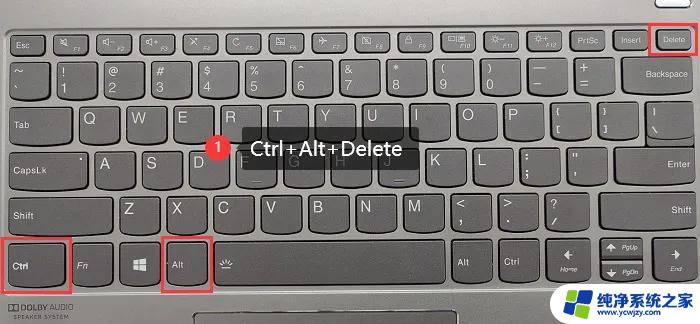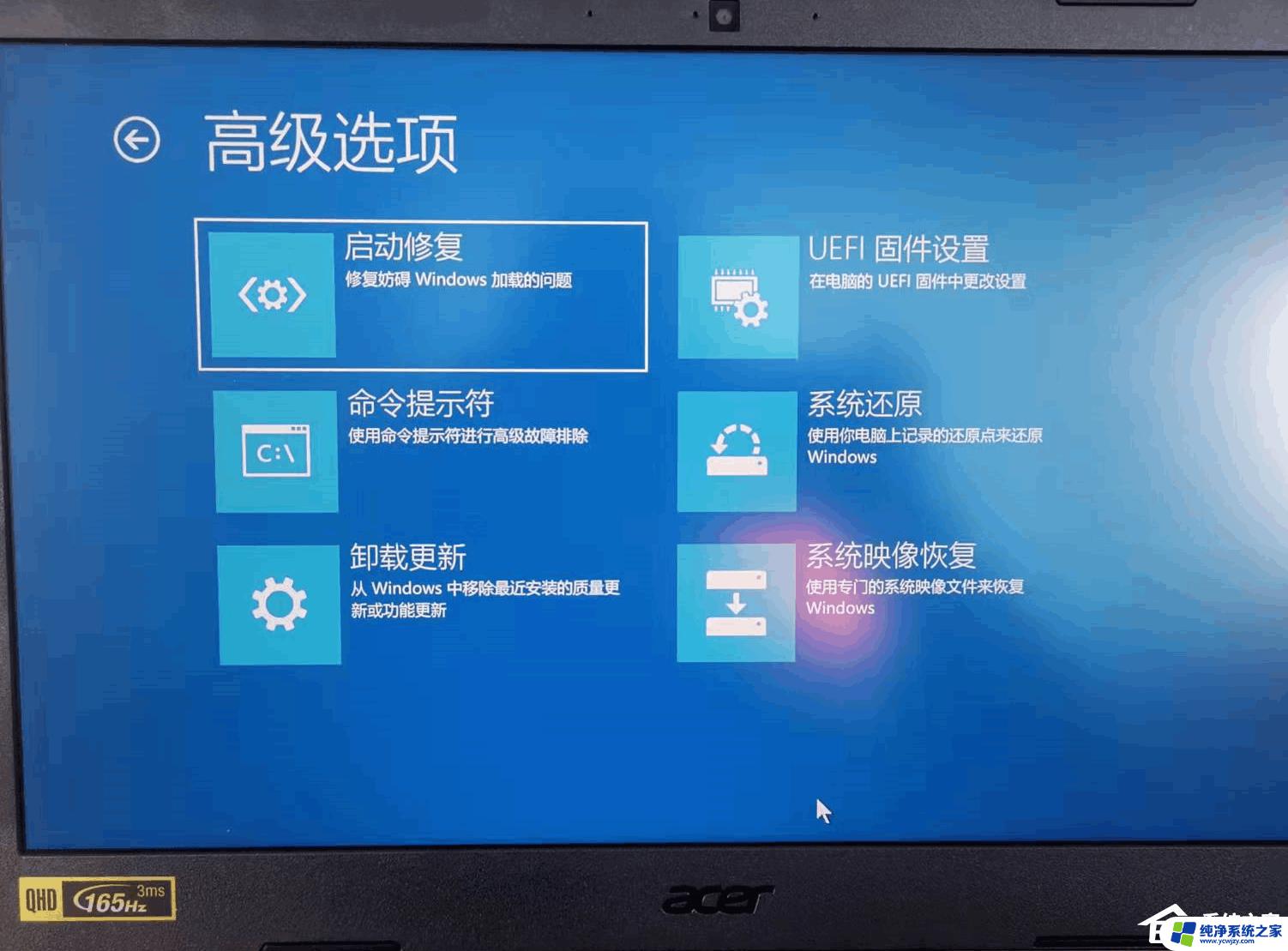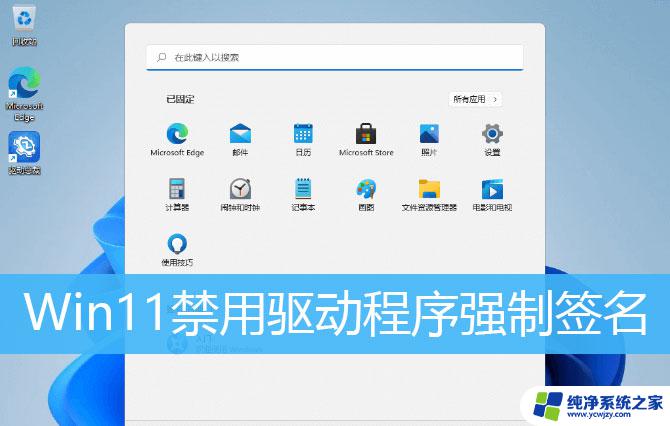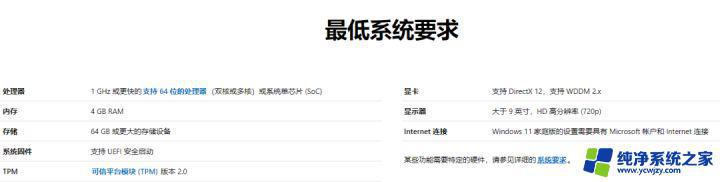win11笔记本强制关机 Win11系统如何强制关机
更新时间:2024-02-13 17:09:08作者:xiaoliu
近日关于Win11笔记本强制关机的问题引起了广泛关注,Win11系统作为微软最新推出的操作系统,为用户带来了更多的便利和新功能。有用户反映在使用Win11系统时遇到了无法正常关机的情况,不得不采取强制关机的方式来解决问题。面对Win11系统的强制关机,我们应该如何正确操作呢?接下来我们将一起来探讨Win11系统如何强制关机的方法。
具体方法:
1、其实win11的强制关机的方法跟其他的电脑系统操作差不多,一般是长按电脑的开关机键强制关机即可。

2、那么win11如果正常关机?首先我们在桌面中找到“开始”菜单打开。

3、然后在窗口的右下角找到关机按钮。
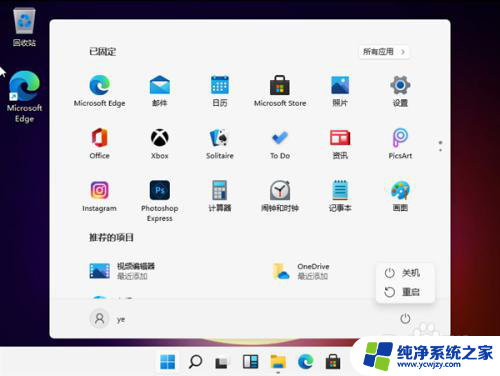
4、单击后,我们可以看到熟悉的关机,重新启动。需要关机的话就选择关机选项单击即可。
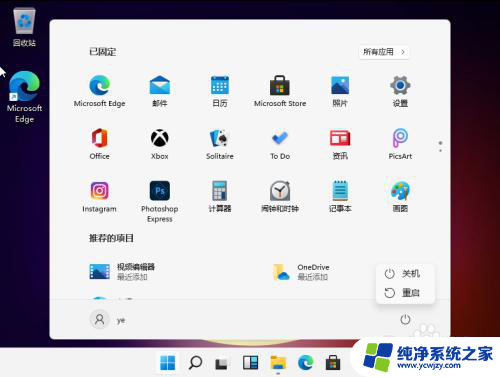
以上就是关于win11笔记本强制关机的全部内容,如果有遇到相同情况的用户,可以尝试按照以上方法解决。